Rimuovere “You Have A ZEUS Virus” Tech support scam (Guida alla rimozione) - Aggiornato a Apr 2017
“You Have A ZEUS Virus” Tech support scam Guida Rimozione
Che cosa è Scam supporto tecnico "Avete un virus ZEUS"?
Minacciati dal Virus Zeus?

Allerte, quali “Avete il Virus ZEUS”, possono colpire quegli utenti, meno capaci ad usare internet e inconsci delle tipiche strategie usate da questi criminali. Il vero virus Zeus ha fatto la sua comparsa alcuni anni orsono. Principalmente, opera via trojan. Come potete sapere, l’ultima versione è salita agli allori delle cronache per la sua severità causata dalla sua abilità di travestirsi sotto false spoglie di file legittimo, entrare nel dispositivo, e rubare informazioni personali, inclusi dati di login e di account bancari.
Gli utenti, che hanno avuto tristi esperienze dall’incontro della suddetta minaccia potrebbero ancora rimanere preoccupati al solo ascolto del suo nome. Ad ogni modo, questa minaccia cibernetica continua ad ispirare le nuove generazioni di criminali. La truffa del supporto tecnico attuale, tende a presentarsi ad utenti con sistemi operativi vecchi o non aggiornati, presentadosi con pericolosi virus ransomware.
In modo simile, gli sviluppatori scelgono la stessa tecnica per raccogliere denaro. Fortunatamente, è abbastanza facile identificare la truffa reale dal messaggio di errore originario di Windows o delle notifiche di sistema. Iniziate con il processo di rimozione di “Avete un virus Zeus” e a conoscere le misure di protezione. FortectIntego è una delle opzioni che accelerano il processo.
Messaggi terrificanti sull’assalto del virus funzionano sempre come uno strumento di manipolazione per raccogliere soldi dagli internauti truffati. I criminali inoltre cercano di impaurire ulteriormente la vittima dichiarando che il sistema è stato infettato.
Quindi, anche se gli utenti che non sono consapevoli, di quanto dannoso fosse il virus Zeus, possono cadere nel tranello e seguire la richiesta dei criminali dopo aver visto la schermata fasulla BSOD ed impauriti dalla possibile perdita di dati. In genere, quello che chiedono i criminali cibernetici è di chiamare il numero telefonico indicato.
AVVISO! Il vostro Hard Disk sarà CANCELLATO se chiudete questa pagina. Avete il virus ZEUS! Per cortesia contattate il supporto Adesso! Chiamate il numero verde 1-844-859-0337 per fermare questo processo
Ci sono alcune opzioni in cui la scelta di chiamare questo numero può portare. Potete essere persuaso ad installare una utility fasulla di rimozione del malware che non fa altro se non rimuovere le notifiche “Avete un Virus ZEUS”. Secondariamente, vi si porebbe richiedere di pagare oltre 300$ per una soluzioine di supporto tecnico.
Alternativamente, il presunto tecnico potrebbe condurvi tramite interminabili passaggi per la presunta rimozione della minaccia. Vi potrebbero anche richiedere un codice specifico per i criminali. Sembra che questo serva per identificare la posizione delle vittime.
Ad ogni modo, potreste insorgere ed andare su tutte le furie dopo aver visto il conto della bolletta. Come terza cosa, c’è un possibile reindirizzamento del “Hai un virus ZEUS”. In breve, potreste essere condotti ad un ulteriore dominio farlocco che però contiene un virus reale. Se vedete un messaggio simile in futuro, non precipitatevi a seguire i comandi e rimuovete “Avete un virus ZEUS” o un altro virus.
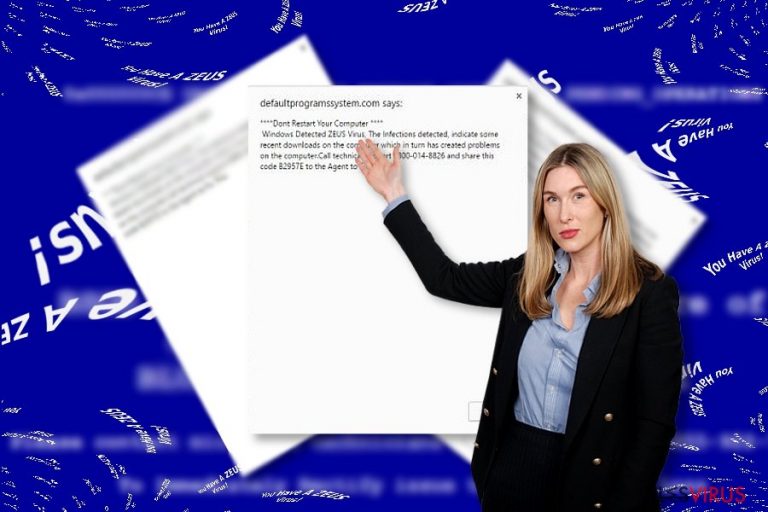
Come occupa i dispositivi questo malware?
Sorprendetemente, questa minaccia cibernetica potrebbe essersi infiltrata nel sistema quando stavate seguendo i passaggi di installazione del wizard. Come risultato, per aver trascurato gli add-on potrebbe causarvi l’hijack “Hai un virus ZEUS”. E’ di cruciale importanza l’attenzione che fate quando installate un programma.
Ricordatevi che i programmi sebbene distribuiti in pagine web autorevoli possono contenere del materiale fraudolento sotto forma di allegati. In questi casi, anche se installate Skype o un altra applicazione, fate attenzione ai motori di ricerca sponsorizzati e a programmi sospettosi.
Deselezionateli e continuate con l’installazione solo quando siete sicuri che nessuna applicazione indesiderata possa essere installata.
Guida all’eliminazione di “Avete un virus ZEUS”
Anche se non è una minaccia virtuale molto complesse; non vi raccomandiamo di optare per la rimozione manuale di Avete un Virus ZEUS. Dovreste fare affidamento su strumenti di sicurezze e farli lavorare al posto vostro. Installate un programma anti-spyware, per esempio, FortectIntego o SpyHunter 5Combo Cleaner e fategli rimuovere “Avete un Virus ZEUS”.
Il processo non durerà a lungo; la sua durata dipende principalmente dalle vostre capacità di gestione dell’hardware. In aggiunta, vi raccomandiamo di rivedere le istruzioni indicate qui sotto per la pulizia del browser da elementi dannosi.
Una nota finale, se incontrate un simile crimine, non abbiate fretta a fare azioni avventate, ma cercate informazioni che facciano chiarezza sulla vera natura del fenomeno.
Potete rimuovere i danni del virus con l'aiuto di FortectIntego. SpyHunter 5Combo Cleaner e Malwarebytes sono consigliati per trovare i programmi e i virus potenzialmente indesiderati insieme a tutti i file e alle voci di registro ad essi collegati.
Manuali “You Have A ZEUS Virus” Tech support scam Guida Rimozione
Disinstallazione da Windows
Agli utenti di tutti i browser si raccomanda di usare un metodo avanzato per lanciare PowerShell che è fornito sotto le istruzioni di Microsoft Edge. Le linee guida vi aiuteranno ad eliminare tutti gli elementi dello scam supporto tecnico “Avete un Virus ZEUS”.
Per effettuare la rimozione del Scam supporto tecnico "Avete un virus ZEUS" dai dispositivi Windows 10/8, si prega di seguire le istruzioni in basso:
- Accedere al Pannello di Controllo attraverso la barra di ricerca di Windows e selezionare Invio oppure fare clic sui risultati di ricerca.
- Nella sezione Programmi, selezionare Disinstalla un programma.

- Dall'elenco, individuare le voci correlate al Scam supporto tecnico "Avete un virus ZEUS" (o qualsiasi altro programma installato di recente dall'aria sospetta).
- Fare clic con il tasto destro del mouse sul programma e selezionare Disinstalla.
- Qualora si aprisse la finestra Controllo dell'Account Utente, fare clic sulla voce Sì.
- Attendere fino a che il processo di disinstallazione sia completato e fare clic su OK.

Per gli utenti Windows 7/XP, procedere con le seguenti istruzioni:
- Fare clic su Start di Windows > Pannello di Controllo sul lato dentro (gli utenti Windows XP, dovranno fare clic su Aggiungi/Rimuovi Programma).
- In Pannello di Controllo, selezionare Programmi > Disinstalla un programma.

- Selezionare l'applicazione che si desidera disinstallare facendo clic una sola volta.
- In alto, fare clic su Disinstalla/Modifica.
- Nella sezione per la richiesta di conferma, selezionare Sì.
- Fare clic su OK una volta terminato il processo di rimozione.
Rimuovere “You Have A ZEUS Virus” Tech support scam dal sistema di Mac OS X
-
Se state usando OS X, cliccate il pulsante Go in alto a sinistra sullo schermo e selezionate Applications.

-
Aspettate di vedere la cartella Applications e cercate “You Have A ZEUS Virus” Tech support scam o ogni altro programma sospetto su di esso. Ora cliccate il tasto destro su ogni voce e selezionate Move to Trash.

Ripristina MS Edge/Chromium Edge
Eliminare le estensioni indesiderate da MS Edge:
- Selezionare Menu (l'icona con i tre puntini in orizzontale situata in alto a destra della finestra) e scegliere la voce Estensioni.
- Da questa lista, selezionare l'estensione e fare clic sull'icona a forma di ingranaggio.
- Fare clic sulla voce Disinstalla in basso.

Cancellare i cookie e i dati di memorizzazione del browser:
- Fare clic su Menu (l'icona con i tre puntini in orizzontale situata in alto a destra della finestra) e selezionare Privacy, ricerca e servizi.
- Nella sezione Cancella dati delle esplorazioni seleziona Scegli gli elementi da cancellare.
- Selezionare tutte le voci (escluse le password, sebbene sia possibile includere licenze multimediali, se applicabile) e fare clic su Elimina.

Ripristinare le impostazioni della homepage e della nuova finestra:
- Fare clic sull'icona menu e scegliere Impostazioni.
- Dunque, individuare nella sezione Avvio.
- Fare clic su Disabilita nel caso si individuasse un dominio sospetto.
Istruzioni per rispristinare MS Edge, nel caso in cui i passaggi precedenti non abbiano funzionato:
- Fare clic su Ctrl + Shift + Esc per aprire la Gestione Attività.
- Fare clic sulla freccia Più dettagli collocata nella sezione inferiore della finestra.
- Selezionare la scheda Dettagli.
- Dunque, scorrere verso il basso per individuare qualsiasi elemento che riporti la dicitura Microsoft Edge. Fare clic con il tasto destro del mouse per selezionare gli elementi individuati e fare clic su Termina attività per fermare l'esecuzione di MS Edge.

Qualora questa soluzione non fosse di aiuto, sarà necessario servirsi dei metodi di ripristino avanzati in MS Edge. Attenzione: è essenziale effettuare un backup dei dati prima di procedere.
- Individuare la seguente cartella sul dispositivo: C:\\Users\\%username%\\AppData\\Local\\Packages\\Microsoft.MicrosoftEdge_8wekyb3d8bbwe.
- Premere i tasti della tastiera Ctrl + A per selezionare tutte le cartelle.
- Fare clic con il tasto destro del mouse su queste ultime e selezionare Elimina.

- Dunque, fare clic con il tasto destro del mouse su Start e selezionare Windows PowerShell (Esegui come amministratore).
- All'apertura della nuova finestra, copiare e incollare i seguenti comandi e dunque premere Invio:
Get-AppXPackage -AllUsers -Name Microsoft.MicrosoftEdge | Foreach {Add-AppxPackage -DisableDevelopmentMode -Register “$($_.InstallLocation)\\AppXManifest.xml” -Verbose

Istruzioni per Microsoft Edge basato su Chromium
Eliminare le estensioni di MS Edge (Chromium):
- Aprire Edge e fare clic per selezionare impostazioni > Estensioni.
- Eliminare le estensioni indesiderate facendo clic su Rimuovi.

Eliminare la cache e i dati di memorizzazione dei siti web:
- Fare clic su Menu, dunque selezionare impostazioni.
- Selezionare Privacy, ricerca e servizi.
- Nella sezione Cancella dati delle esplorazioni, selezionare Scegli gli elementi da cancellare.
- Nella sezione Intervallo di tempo, scegliere Cancellare tutti i dati.
- Selezionare Cancella ora.

Ripristinare MS Edge bastato su Chromium:
- Fare clic su Menu e selezionare impostazioni.
- Dal menu sul lato sinistro, scegliere Ripristino.
- Selezionare Ripristina le impostazioni ai valori predefiniti.
- Confermare con Ripristina.

Ripristinare Mozilla Firefox
Rimuovere le estenzioni pericolose:
- Aprire il browser Mozilla Firefox e fare clic su Menu (icona con le tre linee orizzontali collocata in alto a destra della finestra).
- Selezionare la voce Componenti Aggiuntivi.
- Selezionare, dunque, le estensioni collegate a Scam supporto tecnico "Avete un virus ZEUS" e fare clic su Rimuovi.

Ripristinare la Pagina Iniziale:
- Fare clic sull'icona con le tre linee orizzontali collocata in alto a destra per accedere al menu.
- Selezionare la voce Opzioni.
- Dunque, nella sezione Pagina Iniziale, inserire l'indirizzo del sito web che si aprirà a ogni nuovo accesso con Mozilla Firefox.
Cancellare i cookie e i dati memorizzati da Mozilla Firefox:
- Fare clic su Menu e selezionare la voce Opzioni.
- Selezionare, dunque, la voce Privacy e Sicurezza.
- Scorrere verso il basso per individuare la sezione Cookies e Dati dei Siti Web.
- Fare clic su Elimina Dati…
- Selezionare Cookies e Dati dei Siti Web e Contenuti web in Cache e fare clic su Elimina.

Ripristinare Mozilla Firefox
Nel caso in cui, con questo procedimento non riuscite a eliminare Scam supporto tecnico "Avete un virus ZEUS", si consiglia di effettuare il ripristino di Mozilla Firefox:
- Aprire il browser Mozilla Firefox e fare clic sulla voce Menu.
- Selezionare, dunque, Aiuto. Dunque, fare clic su Risoluzione dei problemi.

- Nella sezione Esegui una messa a punto di Firefox fare clic su Ripristina Firefox…
- Una volta visualizzata la finestra pop-up, confermare facendo clic su Ripristina Firefox. Tale operazione dovrebbe eliminare con successo Scam supporto tecnico "Avete un virus ZEUS".

Ripristinare Google Chrome
Eliminare le estensioni malevole da Google Chrome:
- Aprire Google Chrome, fare clic su Menu (l'icona con i tre puntini verticali in alto a destra della finestra) e selezionare Altri strumenti > Estensioni.
- Nella nuova finestra, saranno visibili tutte le estensioni installate. Disinstallare tutti i plugin sospetti facendo clic su Rimuovi.

Eliminare la cache e i dati di memorizzazione da Chrome:
- Fare clic su Menu, dunque selezionare Impostazioni.
- Nella sezione Privacy e sicurezza, selezionare Cancella dati di navigazione.
- Selezionare Cronologia di navigazione, Cookie e altri dati dei siti e Immagini e file memorizzati nella cache.
- Dunque, fare clic su Cancella dati.

Cambiare la pagina principale:
- Fare clic su menu e selezionare Impostazioni.
- Individuare siti sospetti sezione All'avvio.
- Fare clic su Apri una pagina o un insieme di pagine specifiche, dunque fare clic sull'icona dei tre puntini e individuare l'opzione Rimuovi.
Ripristinare Google Chrome:
Qualora il precedente metodo non sia stata di aiuto, ripristinare Google Chrome per eliminare tutte le componenti:
- Fare clic su Menu, dunque selezionare Impostazioni.
- Nella sezione Impostazioni, scorrere verso il basso e fare clic su Avanzate.
- Scorrere verso il basso e individuare la sezione Reimpostazione e pulizia.
- Dunque, fare clic su Ripristina le impostazioni predefinite originali.
- Confermare con Reimposta per completare la rimozione.

Ripristinare Safari
Rimuovere le estensioni indesiderate da Safari:
- Fare clic su Safari > Preferenze…
- Aprire una nuova finestra e selezionare Estensioni.
- Selezionare le estensioni indesiderate correlate al Scam supporto tecnico "Avete un virus ZEUS" e selezionare Disinstalla.

Eliminare i cookies e i dati memorizzati da Safari:
- Fare clic su Safari > Cancella Cronologia…
- Dal menu Cancella, selezionare Tutta la cronologia.
- Confermare con Cancella Cronologia.

Ripristino di Safari nel caso in cui le istruzioni precedenti non fossero state di aiuto:
- Fare clic su Safari > Preferenze…
- Selezionare la scheda Avanzate.
- Spuntare Mostra menu sviluppo nella barra del menu.
- Dalla barar del menu, fare clic su Sviluppo, dunque selezionare Svuota cache.

Dopo aver disinstallato questo programma potenzialmente non desiderato (PUP) e dopo aver corretto ogni tuo browser, noi ti suggeriamo di scansionare il tuo PC con un anti-spyware affidabile. Questo ti aiuterà a sbarazzarti delle tracce di registro di “You Have A ZEUS Virus” Tech support scam ed anche identificherà i parassiti o possibili infezioni di malware nel tuo computer. Per questo motivo, puoi usare il nostro programma anti-malware FortectIntego, SpyHunter 5Combo Cleaner o Malwarebytes.
Raccomandato per Te
Non lasciare che il Governo ti spii
Il Governo si è trovato spesso coinvolto in questioni relative il tracciamento dei dati degli utenti e lo spionaggio dei cittadini, per questo motivo sarà necessario che prenda in considerazione questo dato e ti informi sulle pratiche losche adoperati per la raccolta delle informazioni. Aggira il tracciamento indesiderato o lo spionaggio da parte del governo rendendoti totalmente anonimo su internet.
Potrai selezionare diverse località quando ti connetterai online e potrai accedere a qualsiasi materiale desiderato senza particolari restrizioni sul contenuto. Potrai facilmente goderti la connessione a internet senza correre il rischio di essere hackerato mediante l'impiego di un Private Internet Access VPN.
Verifica le informazioni alle quali il Governo o altri enti indesiderati potrebbero accedere e naviga online senza essere spiato. Anche se non sei coinvolto in alcuna attività illegale o ti fidi dei servizi, piattaforme di cui ti servi, sta' in guardia per la tua propria sicurezza e prendi precauzioni mediante l'Impiego di un servizio VPN.
Effettua il backup dei file da utilizzare in un secondo momento, in caso di attacco malware
Le problematiche legate ai software, generate da malware o da perdita diretta di dati crittografati, potrebbero condurre a errori del dispositivo o danni permanenti. Con gli idonei aggiornamenti backup, potrai recuperare senza problemi i tuoi dati, in caso d'inconvenienti di questo genere, e tornare subito a lavoro.
È fondamentale creare aggiornamenti di backup dopo ciascuna modifica al dispositivo, di modo che possa tornare al momento in cui stavi lavorando, nel caso in cui un malware abbia generato modifiche o problematiche al dispositivo causando danni ai dati o alle prestazioni.
Disporre della versione precedente di ciascun documento o progetto ti permetterà di evitare frustrazione o interruzioni. Ciò si rivelerà utile quando il malware spunterà dal nulla. Utilizza Data Recovery Pro per ripristinare il sistema.


